- Autora Lauren Nevill [email protected].
- Public 2023-12-16 18:50.
- Última modificació 2025-01-23 15:17.
Hi ha situacions en què és necessari restringir l'accés a Internet, però no del tot, sinó només a un lloc. Per exemple, si el vostre fill passa molt de temps xatejant o fent xarxes socials. Hi ha molts d'aquests mètodes, però d'una manera o altra es redueixen a uns quants procediments.
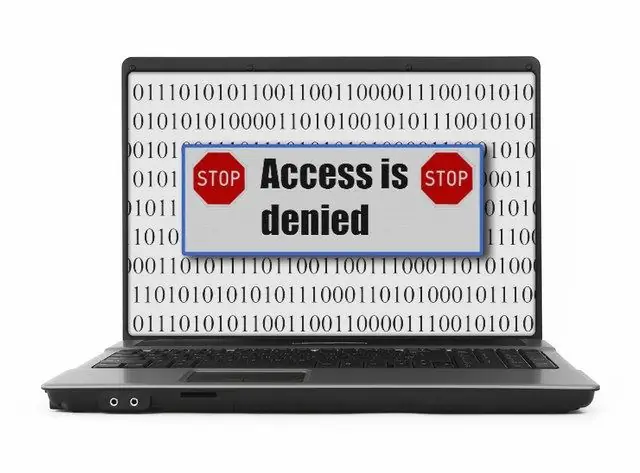
Instruccions
Pas 1
En primer lloc, heu d’esbrinar l’adreça IP del lloc al qual voleu bloquejar l’accés. Aquest és un procediment necessari. Cada lloc sol tenir la seva pròpia adreça IP. En aquest cas, és correcte parlar de l'adreça IP de l'amfitrió.
Pas 2
Obriu qualsevol lloc que us permeti conèixer l'adreça IP del lloc. Per exemple, podeu utilitzar els serveis proporcionats pels llocs https://prime-speed.ru o https://2ip.ru. Només cal que introduïu l'adreça del lloc a la barra de cerca sense http ni triple w. Per exemple, "kakprosto.ru". Feu clic al botó Comprova. Com a resposta, rebreu l'adreça IP de l'amfitrió "188.120.238.77". Copieu-lo a la llibreta o escriviu-lo per separat en un tros de paper.
Pas 3
Si el vostre sistema operatiu és Windows XP, feu clic al botó Inici situat a l'extrem inferior esquerre de la pantalla. Es desplegarà un menú davant vostre. Cerqueu l'element "Executa" i feu-hi clic amb el botó esquerre del ratolí una vegada. A la finestra que s'obre, en una línia especial, introduïu "bloc de notes c: / windows / system32 / drivers / etc / hosts" i feu clic a "D'acord".
Pas 4
El vostre ordinador o portàtil funciona amb Windows 7 o Windows Vista? Feu clic al botó "Inici", que en aquests sistemes operatius té la forma d'un botó rodó del logotip de Windows a l'extrem inferior esquerre de la pantalla. Seleccioneu "Cerca" com a cadena de text. Escriviu-lo "bloc de notes c: / windows / system32 / drivers / etc / hosts".
Pas 5
També podeu trobar aquest fitxer a "windows / system32 / drivers / etc" i obrir-lo vosaltres mateixos amb el bloc de notes.
Pas 6
Al final del fitxer, afegiu les línies "127.0.0.1" i poseu un espai "kakprosto.ru" i "127.0.0.1" un espai "188.120.238.77". Deseu els canvis al fitxer. Si no teniu aquest fitxer, s'executarà l'ordre "bloc de notes c: / windows / system32 / drivers / etc / hosts". La segona línia impedirà l'accés al lloc introduint directament l'adreça IP.
Pas 7
Ara cap navegador pot obrir aquest lloc. Primer, el sistema operatiu comprovarà la presència del fitxer hosts, després la presència d’aquesta adreça al fitxer hosts, i després restablirà la trucada a aquest lloc, decidint que es tracta d’una adreça local. Com a resultat, veureu informació a la pantalla de l'ordinador que indica que "S'ha perdut la connexió".






